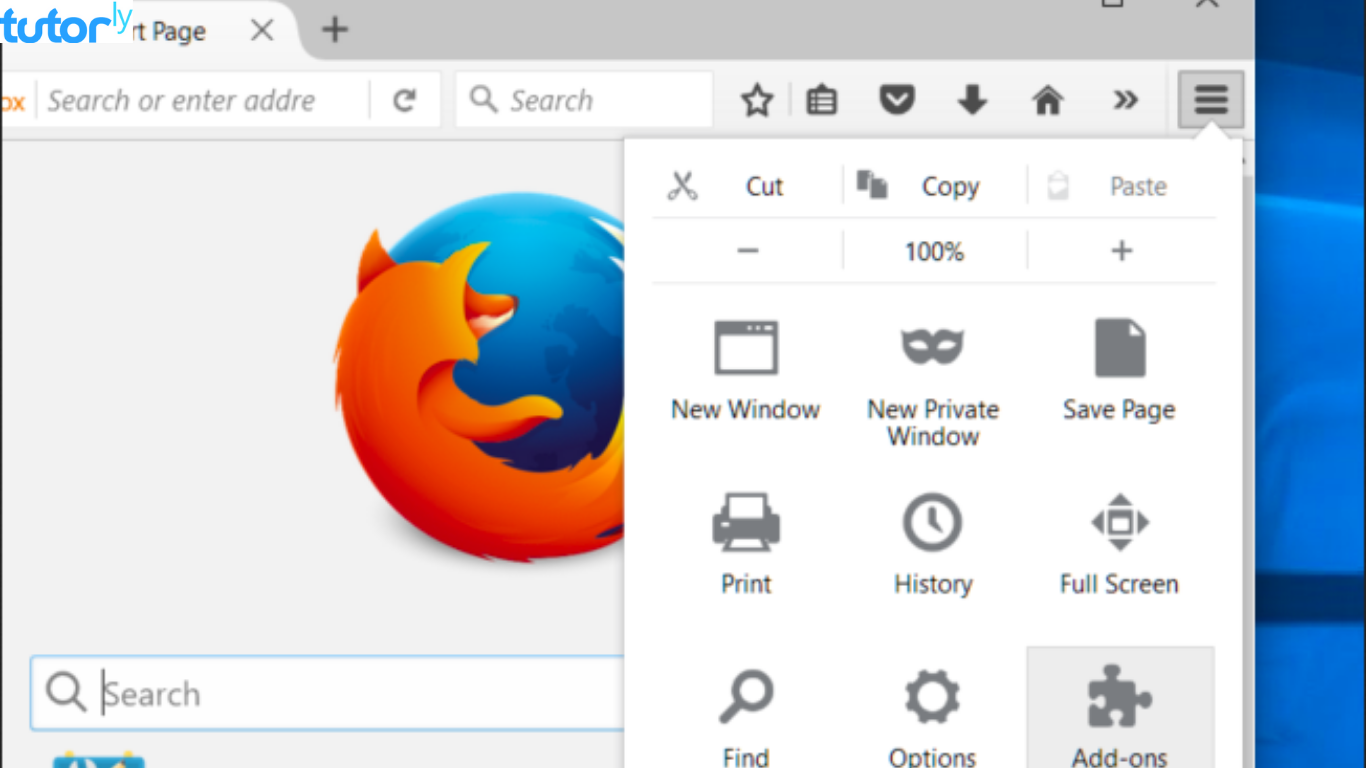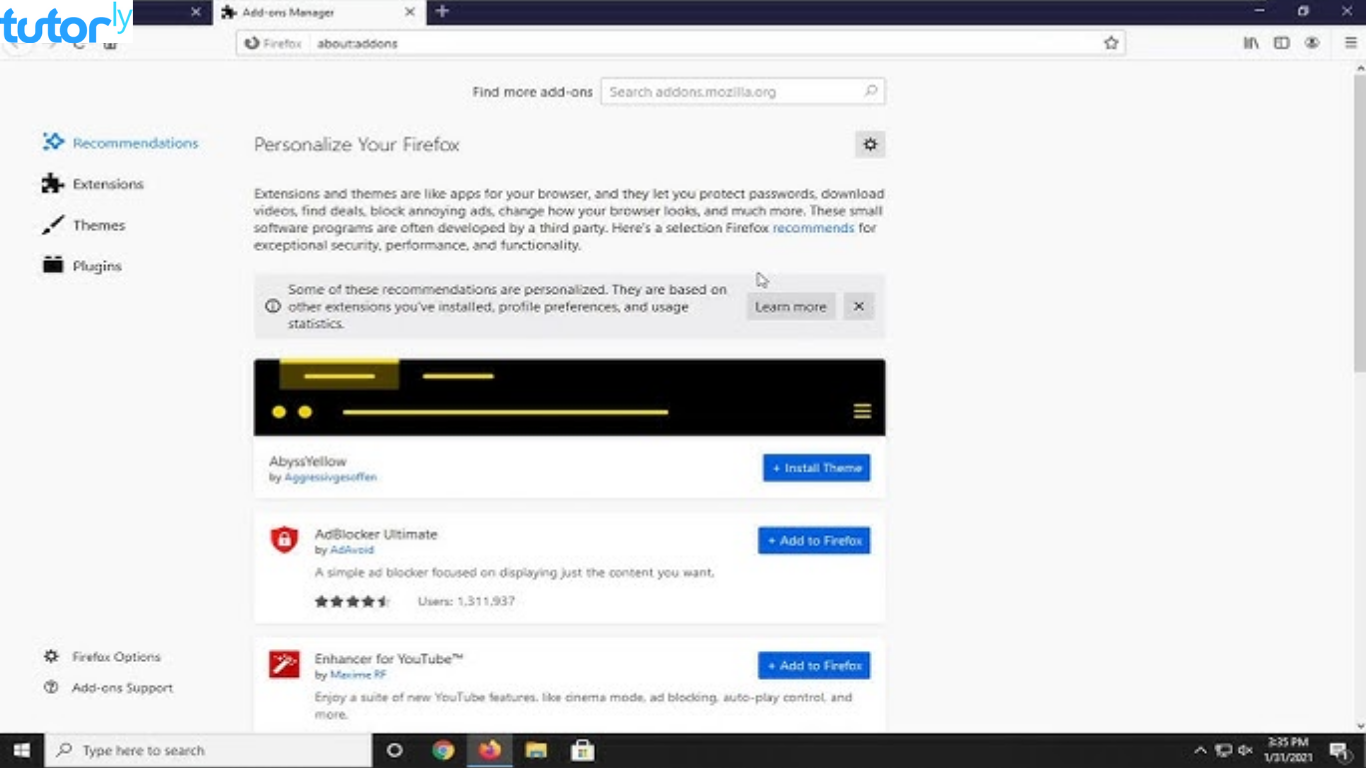Hai, Kamu! Pernah nggak sih merasa browser Firefox kamu jadi lebih lambat atau malah muncul pop-up yang nggak jelas? Jangan-jangan ekstensi yang terpasang jadi biang keroknya! Jangan khawatir, artikel ini bakal bantu kamu memahami cara menghapus ekstensi di Firefox dengan cara yang simpel banget.
Yuk, simak tutorialnya sampai tuntas, biar pengalaman browsing kamu makin nyaman dan bebas gangguan.
Mengapa Harus Menghapus Ekstensi di Firefox?
Ekstensi atau add-on di Firefox memang membantu, seperti ad-blocker atau password manager. Tapi kalau terlalu banyak, bisa jadi bumerang!
Berikut beberapa alasan kenapa Kamu perlu menghapus ekstensi:
- Kinerja Lambat: Terlalu banyak ekstensi bisa membebani sistem.
- Masalah Keamanan: Ekstensi yang usang atau tidak terpercaya bisa jadi pintu masuk malware.
- Gangguan Iklan: Beberapa ekstensi malah menambahkan iklan tanpa izin.
- Tidak Relevan Lagi: Kadang, ekstensi yang dulu berguna, sekarang jadi nggak terpakai.
Nah, sekarang Kamu udah ngerti kenapa ini penting. Yuk, langsung ke langkah-langkahnya!
Cara Menghapus Ekstensi di Firefox (Langkah demi Langkah)
Cara menghapus ekstensi di Firefox itu mudah banget. Ikuti tutorial di bawah ini, dijamin Kamu bisa melakukannya sendiri!
1. Buka Browser Firefox
Langkah pertama, buka aplikasi Firefox di perangkat Kamu. Pastikan Kamu menggunakan versi terbaru supaya tampilannya sesuai dengan tutorial ini.
2. Masuk ke Menu Ekstensi
- Klik ikon tiga garis horizontal di pojok kanan atas layar.
- Pilih opsi “Add-ons and themes” atau “Pengaya dan Tema” dalam bahasa Indonesia.
3. Pilih Tab Ekstensi
Setelah masuk ke halaman pengelolaan add-on, pilih tab “Ekstensi” di sisi kiri. Di sini, Kamu akan melihat daftar ekstensi yang terpasang di Firefox.
4. Cari Ekstensi yang Ingin Dihapus
Lihat daftar ekstensi dan tentukan mana yang ingin Kamu hapus. Jika Kamu merasa tidak butuh ekstensi tertentu, itulah yang sebaiknya dihapus.
5. Hapus Ekstensi
- Klik tombol “Remove” atau “Hapus” di sebelah ekstensi yang ingin dihapus.
- Firefox akan meminta konfirmasi, klik “Remove” lagi untuk menyelesaikan proses.
6. Restart Firefox (Opsional)
Untuk memastikan semua perubahan berhasil, Kamu bisa memulai ulang Firefox. Namun, biasanya ini tidak wajib.
Tips Tambahan untuk Mengoptimalkan Firefox
Setelah Kamu berhasil menghapus ekstensi yang nggak perlu, ada beberapa tips tambahan supaya pengalaman browsing makin optimal:
- Update Ekstensi yang Digunakan
Pastikan ekstensi yang tetap terpasang selalu up-to-date agar tetap aman. - Hapus Cache dan History
Kadang, browser yang lambat bukan cuma soal ekstensi. Membersihkan cache dan history juga bisa membantu. - Gunakan Ekstensi yang Terpercaya
Sebelum mengunduh ekstensi, baca ulasan pengguna lain dan pastikan sumbernya resmi. - Periksa Pengaturan Firefox
Firefox punya fitur bawaan untuk mengatur kinerja. Kamu bisa mencarinya di bagian Settings dan memilih opsi untuk mengoptimalkan kecepatan.
Pertanyaan Umum (FAQ)
1. Apakah menghapus ekstensi bisa meningkatkan kecepatan Firefox?
Ya! Menghapus ekstensi yang nggak terpakai bisa mengurangi beban pada browser, sehingga lebih cepat saat digunakan.
2. Bagaimana cara mengetahui ekstensi yang bermasalah?
Coba nonaktifkan ekstensi satu per satu dan periksa apakah ada perubahan pada kinerja browser. Biasanya, ekstensi bermasalah akan memperlambat atau menyebabkan error.
3. Apakah data dari ekstensi akan hilang setelah dihapus?
Ya, sebagian besar ekstensi akan menghapus data terkait saat Kamu menghapusnya. Jadi, pastikan Kamu sudah mencadangkan data penting jika diperlukan.
Penutup
Gimana, gampang kan? Sekarang Kamu tahu cara menghapus ekstensi di Firefox dengan mudah dan cepat. Jangan lupa untuk rutin memeriksa ekstensi yang terpasang, biar browser Kamu tetap aman, cepat, dan nyaman digunakan. Kalau Kamu suka artikel ini, share ke teman-teman Kamu yang butuh, ya!
Semoga tutorial cara menghapus ekstensi di Firefox ini bermanfaat, dan sampai jumpa di tips dan trik seru lainnya!